Când instalăm o mașină virtuală folosind VMware Workstation, avem la dispoziție diferite modalități de configurare a rețelei respectivei mașini virtuale, cu care aceasta se va conecta la rețeaua locală de domiciliu, la Internet și chiar la alte mașini virtuale pe care le avem pe calculatorul. Configurarea corectă a rețelei este foarte importantă, nu doar din punct de vedere al funcționării rețelei, ci și din punct de vedere al securității, în cazul în care testăm software „periculos” pe aceste mașini virtuale. Astăzi, în acest articol, vom explica în detaliu la ce servește fiecare dintre diferitele moduri de configurare la nivel de rețea pe care le avem în VMware Workstation.
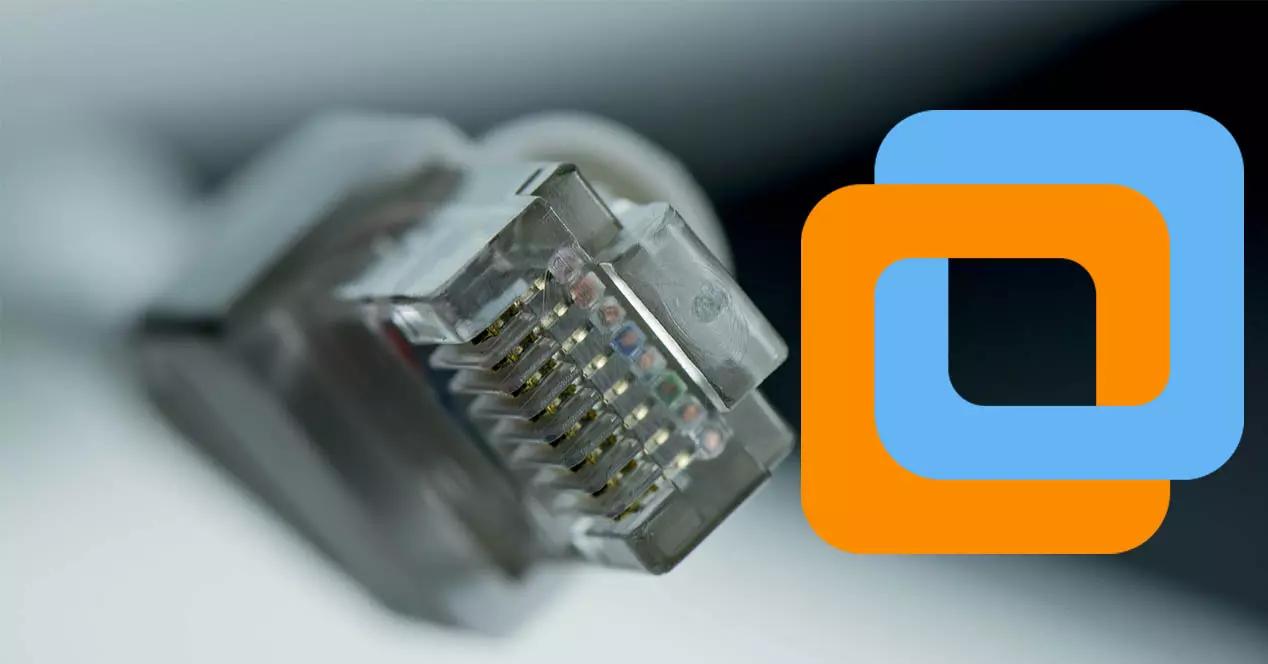
toate opțiunile de rețea
Când creăm o mașină virtuală, indiferent de sistemul de operare pe care îl folosim (ferestre din, Linux, FreeBSD sau altul), avem aceleași opțiuni de configurare la nivel de rețea. În funcție de nevoile noastre și de tipul de conectivitate pe care dorim să-l oferim mașinii virtuale, va trebui să alegem între unele opțiuni sau altele.
Dacă intrăm în meniul de configurare a mașinii virtuale și mergem la « Hardware / Reţea Adaptor », putem vedea toate opțiunile de configurare disponibile în acest meniu. Putem activa sau dezactiva placa de rețea și selecta diferitele moduri de conectare la rețea:
- punte
- NAT
- gazdă numai
- personalizate
- Segmentul LAN
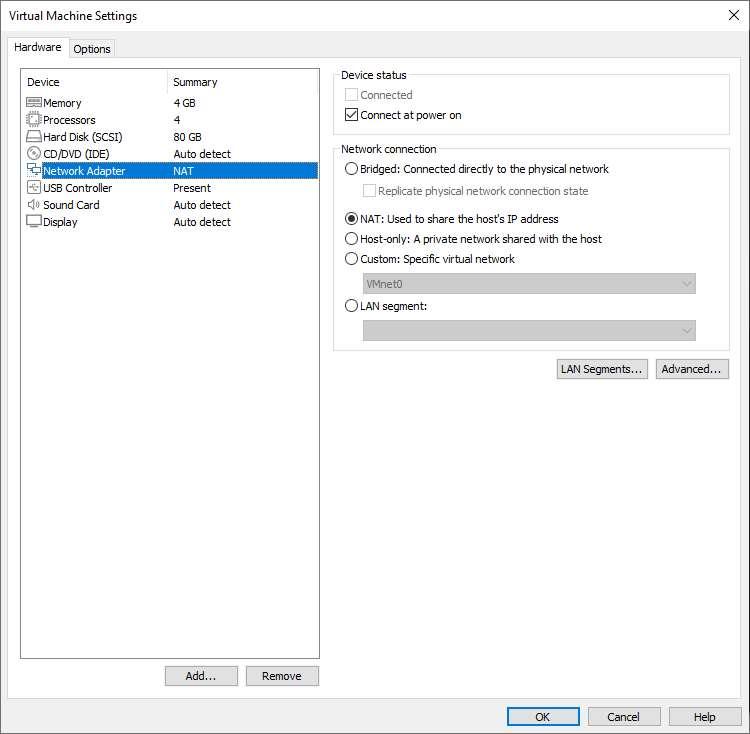
Din acest meniu putem configura o rețea deja stabilită la o anumită mașină virtuală. VMware ne permite să configuram fiecare mașină virtuală așa cum ne dorim la nivel de rețea, desigur, am putea alege și posibilitatea de a crea o anumită rețea virtuală pentru a o folosi ulterior pentru una sau mai multe VM-uri în același timp.
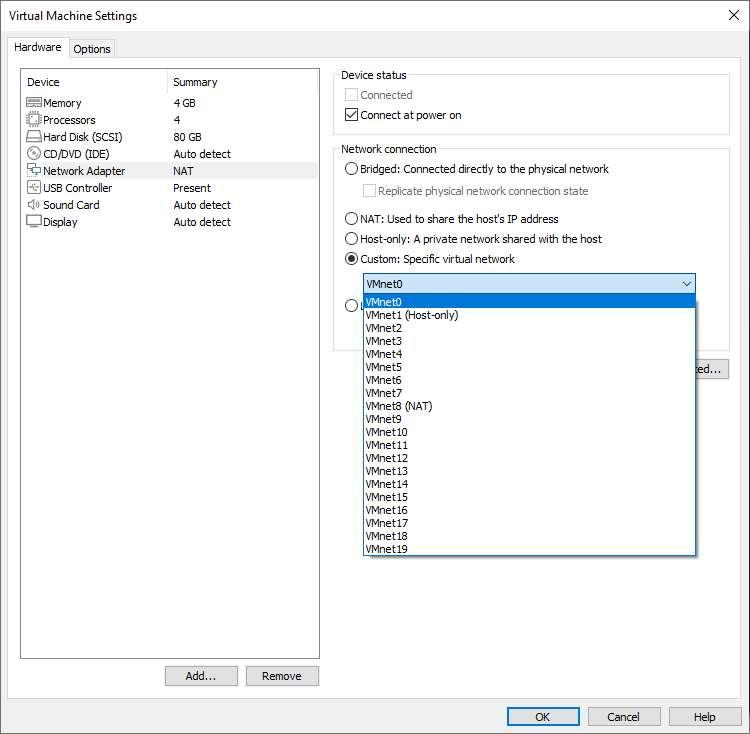
Odată ce am văzut meniul în care apar toate opțiunile la nivel de rețea disponibile în VMware atunci când trebuie să editam o mașină virtuală, vom explica în detaliu cum funcționează fiecare mod de configurare pe care l-am văzut anterior.
punte
În acest mod de configurare, mașina virtuală va fi în ” Mod Punte „, adică se va conecta direct la rețeaua fizică a computerului pe care îl avem instalat. Dacă computerul nostru este conectat prin cablu la o rețea locală cu subrețeaua 192.168.1.0/24, mașina virtuală va fi ca un computer nou în rețeaua locală și toți utilizatorii acestei rețele locale locale vor putea accesa mașina virtuală prin rețea, adică este accesibil la nivel de rețea. În acest mod de configurare, mașina virtuală va avea o adresă MAC virtuală și se va conecta ca orice alt computer din rețea, nu există nicio diferență.
În acest mod de configurare avem și posibilitatea de a selecta „ Replica starea fizică a conexiunii la rețea " opțiune. Dacă utilizați un laptop, este recomandat să alegeți această opțiune deoarece vă va permite să reînnoiți adresa IP a mașinii virtuale dacă schimbăm rețeaua. Aceasta optiune este ideala pentru cazurile in care schimbam destul de continuu intre o retea wireless (sau mai multe) si reteaua cu fir, cu scopul ca VM-ul sa aiba intotdeauna o conexiune la reteaua locala.
În " Editare / Virtual Network Editor ”, dacă facem clic pe „Change Settings” din dreapta jos, putem configura acest bridge cu placa de rețea fizică pe care o dorim. În mod implicit avem această opțiune în „Automat”, totuși, recomandarea noastră este să alegeți întotdeauna placa de rețea cu care doriți să faceți modul bridge. Acest lucru se datorează faptului că de multe ori s-ar putea să nu detecteze corect placa de rețea corespunzătoare care ne oferă internetul sau pentru că s-ar putea să nu fie important pentru aceasta să „pune” placa de rețea wireless, ci mai degrabă cea cu fir.
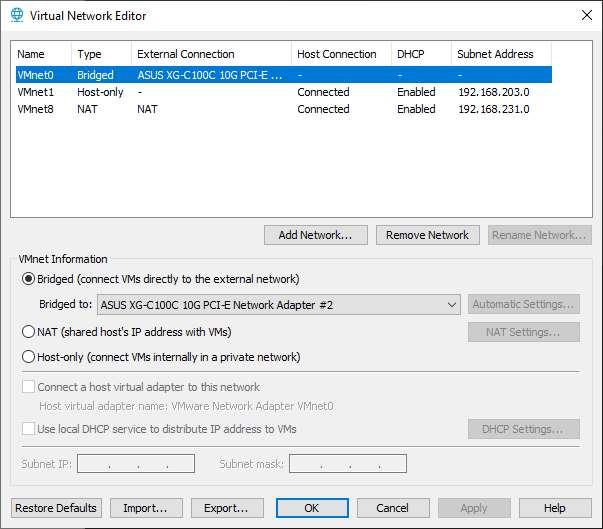
În acest meniu „Virtual Network Editor” este locul în care putem configura toate profilurile rețelei locale într-un mod avansat.
NAT
În acest mod de configurare, VMware este responsabil pentru efectuarea unui NAT împotriva adresei IP private a computerului conectat la rețea. În acest mod de operare, toate mașinile virtuale vor avea o subrețea specifică „nate”, adică vor avea comunicare între toate mașinile virtuale și vor avea, de asemenea, comunicare cu computerele din rețeaua locală și Internet. Ceea ce nu avem în acest caz este posibilitatea ca computerele din rețeaua locală de domiciliu să poată comunica cu mașinile virtuale, deoarece toate VM-urile configurate vor ieși în rețea folosind adresa IP privată a computerului real.
Acest mod de configurare este implicit, deoarece ne permite să avem VM-urile izolate, astfel încât alte computere din rețeaua locală să nu acceseze aceste VM, cu toate acestea, VM-urile vor putea accesa diferitele computere.
În meniul avansat al «Virtual Network Editor» putem configura subrețeaua care să fie utilizată de acest NAT pe care îl face VMware însuși, putem pune subrețeaua pe care o dorim. Avem și posibilitatea de a redirecționa porturi, așa cum am face în routerul nostru, astfel încât din afara rețelei NAT să poată ajunge la calculatoarele din NAT. Să ne imaginăm că vrem să configuram un VM în modul NAT și vrem să avem un server SSH sau FTP, în acest caz vom putea configura o regulă NAT pentru acces din exterior (rețea locală) spre interior (VMware propriu-zis). ).
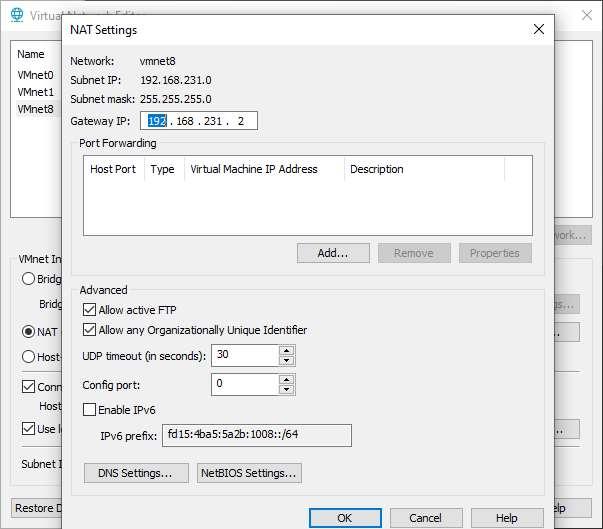
Dacă nu doriți ca fiecare VM să apară în rețeaua locală ca o mașină nouă, atunci această opțiune de configurare este recomandată și este opțiunea implicită.
gazdă numai
Când instalăm VMware pe un computer gazdă Windows sau Linux, pe VMnet1 este configurată o rețea numai pentru gazdă. Rețelele doar gazdă sunt foarte utile dacă trebuie să configuram o rețea virtuală izolată de restul, în acest caz atât mașina virtuală, cât și adaptorul de rețea virtuală al gazdei vor fi conectate la o rețea privată, rețeaua este cuprinsă în rețeaua reală. sistemul de operare al gazdei. echipamente. Conexiunea la rețea dintre mașina reală și cea virtuală se realizează prin adaptorul de rețea virtuală, VMware este responsabil pentru furnizarea de adrese IP private de „doar gazdă” pentru a realiza comunicarea între mașina reală și virtuală.
În configurația implicită „Doar gazdă”, mașinile virtuale nu se pot conecta la Internet, este ceva de care trebuie să ținem cont. În acest caz, am putea configura și subrețeaua pe care am configurat-o implicit în VMware, pentru a face acest lucru va trebui să mergem la secțiunea „Doar gazdă” și să definim opțiunile de configurare disponibile, de fapt, avem opțiuni mai avansate cum ar fi utilizarea unui serviciu DHCP local pentru a furniza IP-uri private.
personalizate
În acest mod de configurare trebuie să adăugăm o nouă rețea de la zero și să o configuram așa cum dorim cu toate opțiunile de configurare disponibile. Dacă doriți să configurați o rețea personalizată într-un mod avansat, mai întâi va trebui să configurați noua rețea în « Editor de rețea virtuală » făcând clic pe « Adaugă rețea «, apoi alegem «VMnetX» pe care îl dorim și continuăm cu opțiunile disponibile.
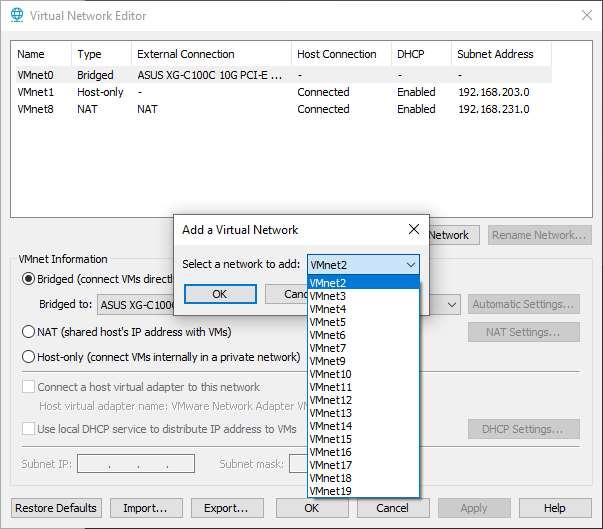
VMware ne permite să configuram un număr mare de interfețe noi cu configurațiile pe care ni le dorim. Desigur, la editarea mașinii virtuale va trebui să selectăm opțiunea „Custom” și să alegem VMnet-ul pe care l-am configurat anterior.
Segmentul LAN
Un segment LAN este o rețea privată partajată de alte mașini virtuale. Configurarea uneia sau mai multor mașini în acest mod este foarte utilă pentru testarea pe mai multe niveluri, cum ar fi analiza performanței rețelei sau situațiile în care izolarea VM este foarte importantă. Pentru a putea alege această opțiune, primul lucru pe care trebuie să-l facem este să configurați segmentul LAN în setările avansate, iar apoi să punem o adresă IP fixă pe diferitele mașini virtuale. Spre deosebire de modul NAT și doar gazdă, VMware nu oferă un server DHCP pe aceste „segmente LAN”, așa că trebuie să configuram manual nivelul rețelei.
Dacă facem clic pe „Segmente LAN” putem crea noi segmente LAN, le putem edita pe cele care există deja și chiar le putem șterge pe cele pe care le dorim. Desigur, dacă ștergem un segment LAN care este în uz, toate adaptoarele de rețea virtuale pe care le-am configurat vor fi deconectate, așa că trebuie să reconfiguram rețeaua mașinilor virtuale.
După cum ați văzut, VMware ne permite un număr mare de opțiuni de configurare disponibile la nivel de rețea. În funcție de nevoile noastre și de nevoile de izolare și conectivitate ale diferitelor VM, va trebui să alegem o opțiune sau alta. În plus, nu trebuie să uităm că avem posibilitatea de a adăuga mai multe plăci de rețea la aceeași VM cu diferite opțiuni de configurare.